x-plane 11自身带有的G530导航设备很是方便,这里简单介绍一下它的使用方法。
使用缺省的C172,3D座舱里就可以看到醒目的3D的G530。

0 显示和按键说明 使用鼠标点击后可以弹出来一个放大的2D窗口,使用它更便于操作。

G530中央显示区域分为左右两部分,
左侧1/4为频率选择区域(COM window,VLOC window,飞行阶段状态显示),
右侧3/4为导航区域(GPS window,有导航NAV模式,航路点Waypoints模式等多种功能)。
显示屏最下面为状态条,右下蓝色条显示导航区域的模式,
如上图中表示当前处于NAV模式,3个小方框说明该模式有3个页面,
白色方框表明当前处于第一个页面中。 左右两侧各个按键说明如下: 
1 Comm Frequency Flip-Flop Key 用来切换当前/备用通话频率
2 Comm Volume & Squelch 音量,但在XP用无效
3 VLOC (VOR / Localizer) Frequency Flip-Flop Key 用来切换当前/备用导航设备仪表频率
4 VLOC (VOR / Localizer) ID Volume & Squelch 导航设备莫尔斯码的音量
5 Comm / VLOC Outer Rotary Control 大备用频率(小数点前)调节旋钮
6 Comm / VLOC Inner Rotary Control Center (Push Button) 通话和地面导航设备切换激活按钮
7 Comm / VLOC Inner Rotary Control 小备用频率(小数点后)调节旋钮
8 Course Deviation Indicator (CDI) button 航线偏离指示器CDI按钮,在VLOC(地面导航设备)和GPS(卫星导航设备)模式间切换
9 Omni Bearing Selector (OBS) button 全方位选择器OBS按钮,在屏幕中显示出该VOR的径向线
10 Message (MSG) button 显示系统信息和警告信息
11 Flight Plan (FPL) button 飞行计划功能
12 Vertical Navigation (VNAV) button 垂直方向导航
13 Procedures (PROC) button 进场出场程序
14 GPS Inner Rotary Control 多功能小调节钮,根据当前显示模式功能不同
15 GPS Inner Rotary Control Center (Cursor Button) 多功能按钮,根据当前显示模式功能不同
16 GPS Outer Rotary Control 多功能大调节钮,根据当前显示模式功能不同
17 Enter (ENT) button 回车,完成,移动到下一条
18 Clear (CLR) button 清楚,取消
19 MENU button 菜单键
20 Direct To button 直飞键
21 Range (RNG) button (up or down) 地图的范围标尺调节1 频率调节
左侧频率调节的方法比较简单,
按6来选择要设定是通话COM1还是地面导航设备NAV1,
然后用5和7来选择备用频率,最后用1或3来激活即可。
2 导航NAV模式
长按18的CLR按钮就可以进入NAV模式,
页面1 缺省地图页面,飞机位置固定在中间下部。图中的航迹105度,

页面2 北向地图页面,飞机位置固定在画面中央。图中的航迹105度,因此飞行方向为正右偏下,

页面3 VNAV页面,可以进行垂直方向的导航设定。

使用14的小调节旋钮可以在几个页面之间转换。上面的VNAV页面显示的是设定了一个到KSFO旧金山机场的下降,
飞行员计划以500英尺/分的速率降到1000英尺的5边高度,
设置时使用15多功能按钮进入编辑状态,
使用16大调节旋钮在几个项目间移动,
使用14小调节旋钮对每个项目值进行调整,
编辑完毕后再按15多功能按钮即可退出编辑模式。 
在飞行中这个页面会显示 VSR (Vertical Speed Required) 和状态值,
如图飞行员需要以752英尺/分的速率下降才可以到达离机场3英里的目的地。3 航路点Waypoint模式
长按18的CLR按钮就进入NAV模式,再使用16大调节旋钮调整到航路点模式,
此时右下的状态栏显示"WPT"字样。
页面1 机场基本位置
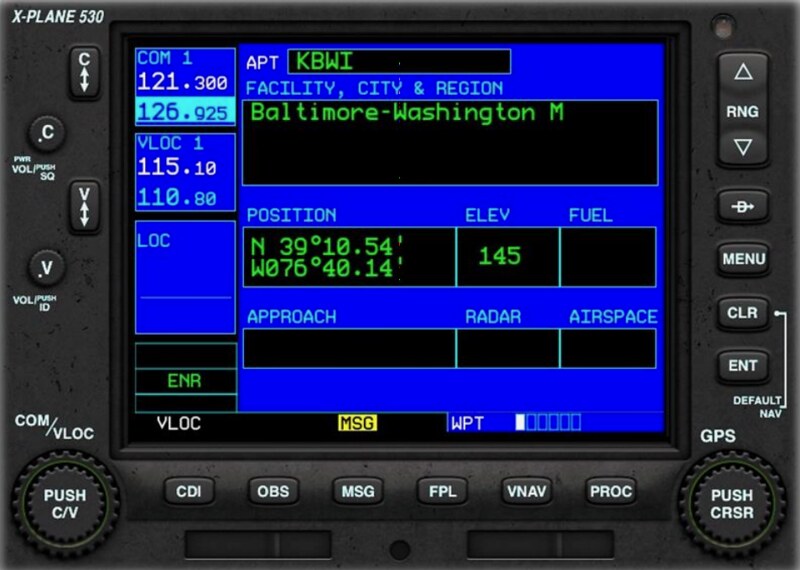
页面2 机场跑道信息

页面3 机场频率
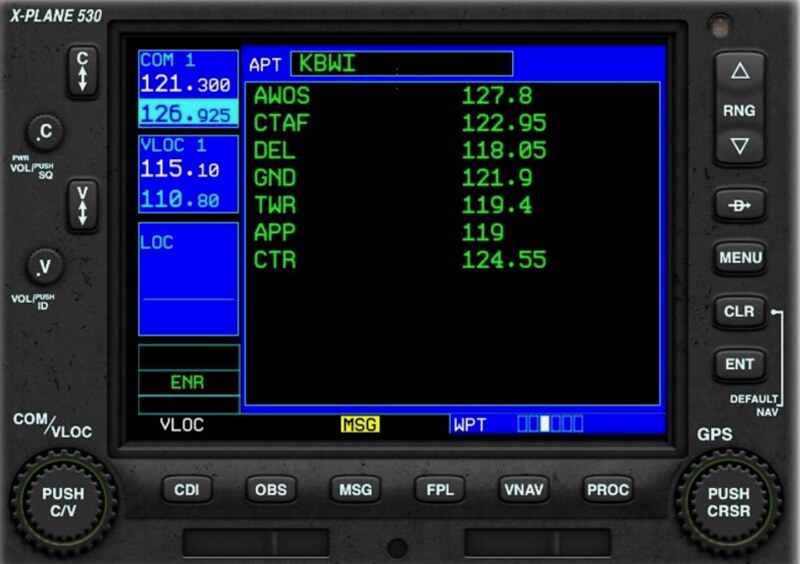
页面4 机场进近程序

页面5 机场进场程序

页面6 机场离场程序
 具体的设定方法同上面基本一致,
按下15多功能按钮进入编辑状态,
使用16大调节旋钮在几个项目间移动,
使用14小调节旋钮对每个项目值进行调整。
改变程序后画面上会显示出"Load?orActivate?"等字样,
此时按下ENT按钮即可激活,按下CLR按钮即可取消或删除。
4 附近导航信息Nearest模式
长按18的CLR按钮就进入NAV模式,再使用16大调节钮调整到附近导航信息Nearest模式,
此时右下的状态栏显示"NRST"字样。
页面1 附近机场列表,方位,距离,进近方式也会显示出来
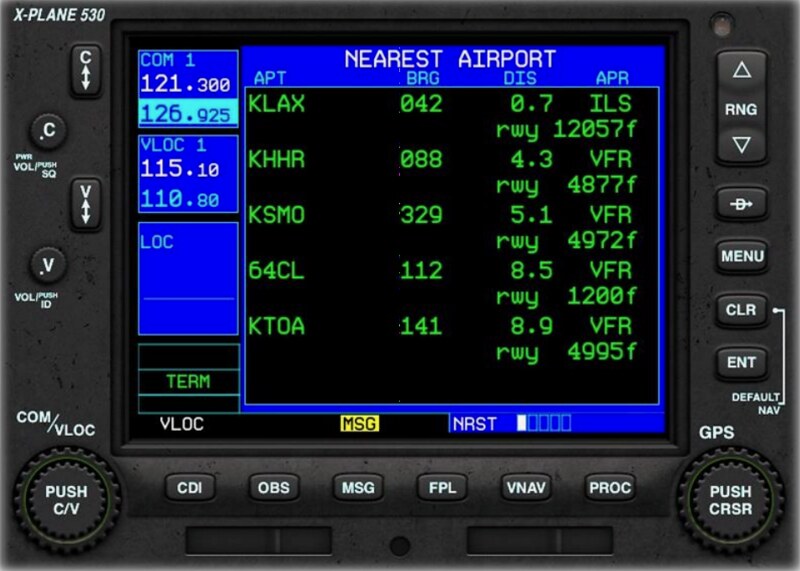
具体的设定方法同上面基本一致,
按下15多功能按钮进入编辑状态,
使用16大调节旋钮使光标在几个机场项目间移动,
选中机场后按下20直飞"Direct To"按钮,
再按下ENT按钮即可。 页面2 附近的交互航路点,方位,距离也会显示出来
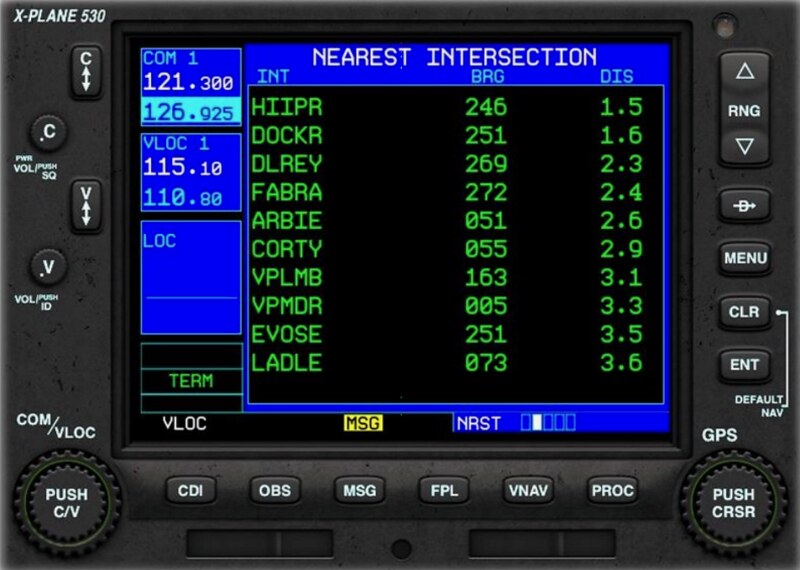
页面3 附近的NDB导航设施名,方位,距离和频率也会显示出来
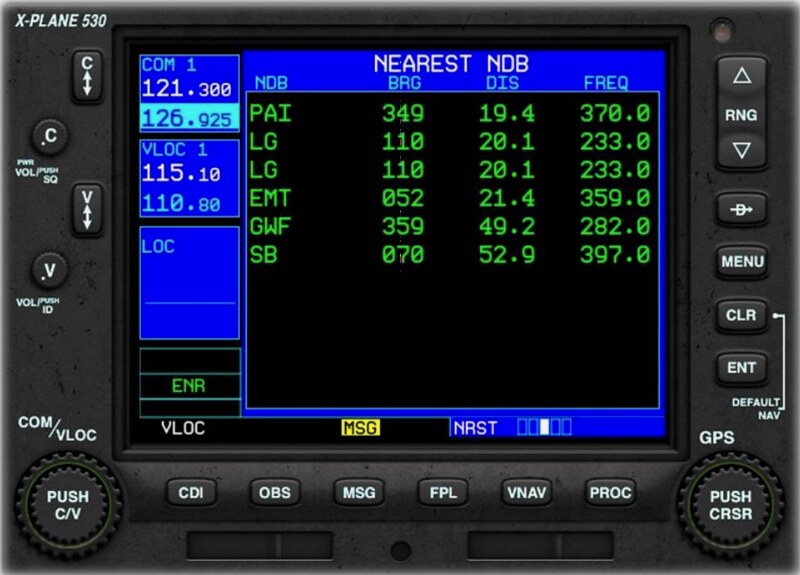
页面4 附近的VOR导航设施名,方位,距离和频率也会显示出来
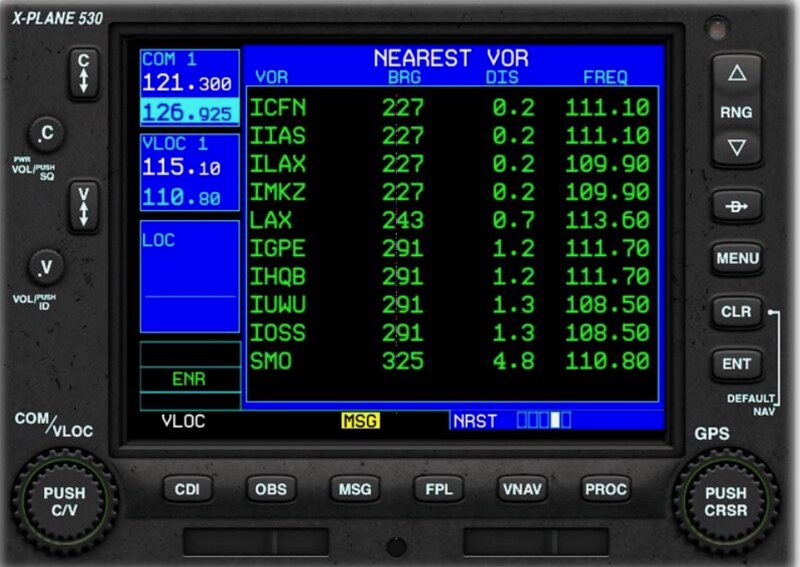
页面5 附近的空域名
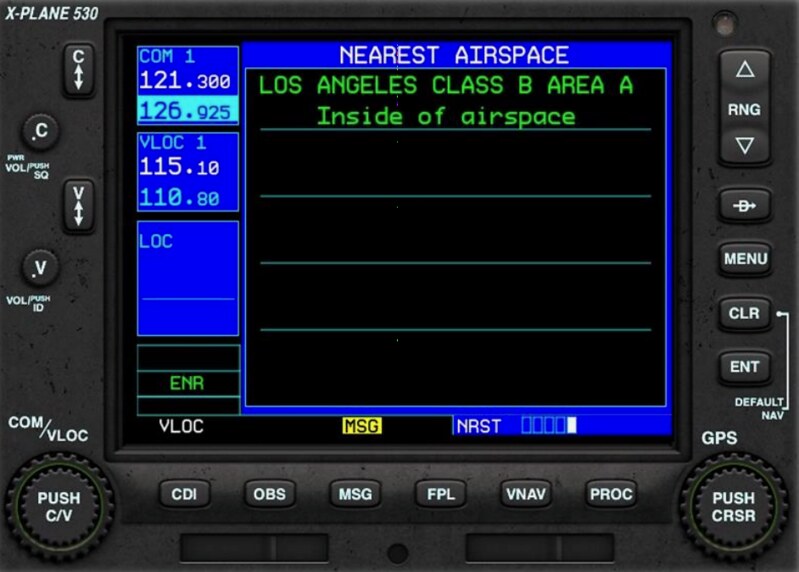
向航路点,NDB,VOR直飞的设定方法和直飞机场一致,这里就不一一说明了。
5 飞行计划显示Flight Plan模式
在NAV模式下,按下11飞行计划FPL按钮,即可进入飞行计划显示模式,
此时右下的状态栏显示"FPL"字样。
页面1 当前飞行状态中的飞行计划,航路点,方位,leg间距离,总距离也会显示出来。
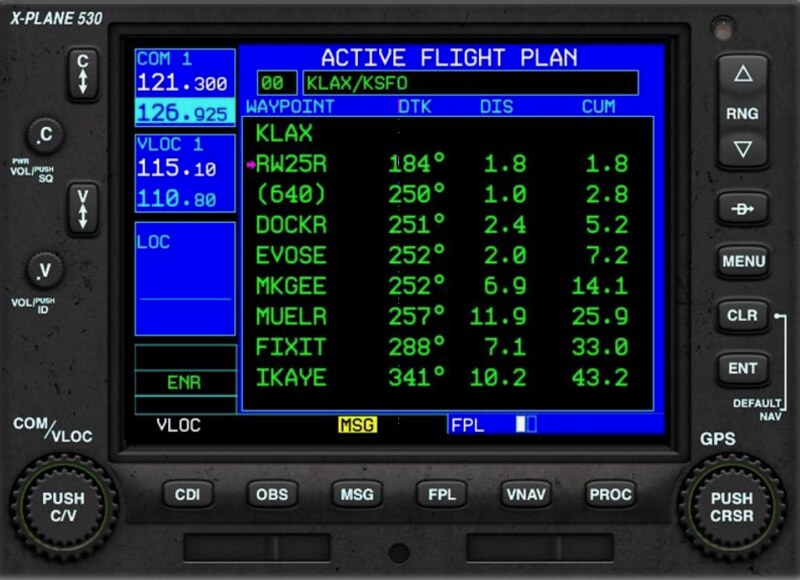
页面2 G530中保存好的飞行计划一览,
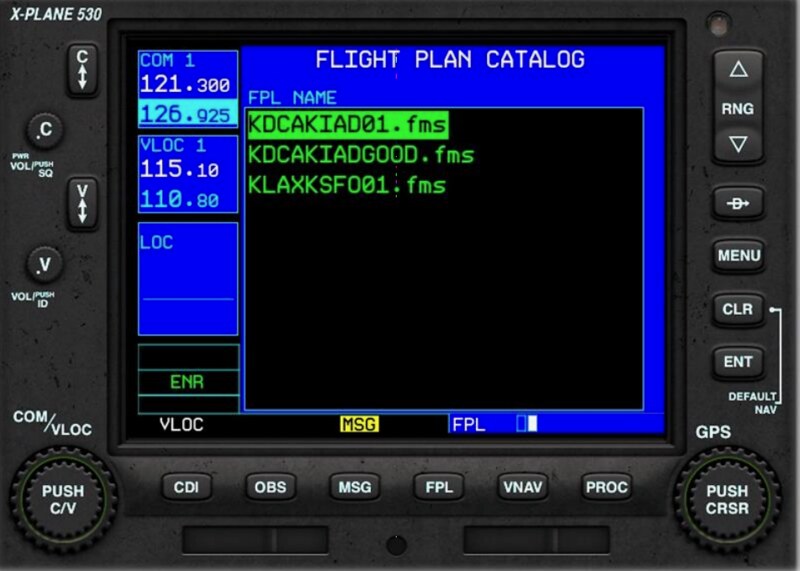
fms文件被保存在计算机的/X-Plane 11/Output/FMS Plans目录下面。
6 飞行计划的制作方法
6.1 删除当前的飞行计划
在FPL模式的当前飞行状态页面下,按下菜单MENU按钮即可激活功能菜单,
使用14小调节旋钮选择"Delete Flight Plan" 菜单项,
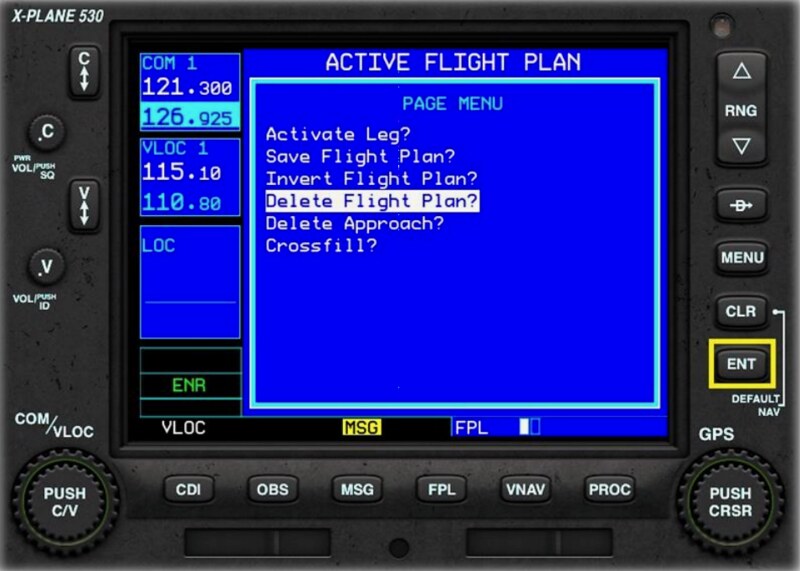
按下ENT按钮即可取消当前的飞行计划。6.2 新建飞行计划
在FPL模式的当前飞行状态页面下,一个新的空白计划画面。
按下15多功能按钮进入编辑状态,
可以看到初始出发地的KLAX机场被高亮显示。
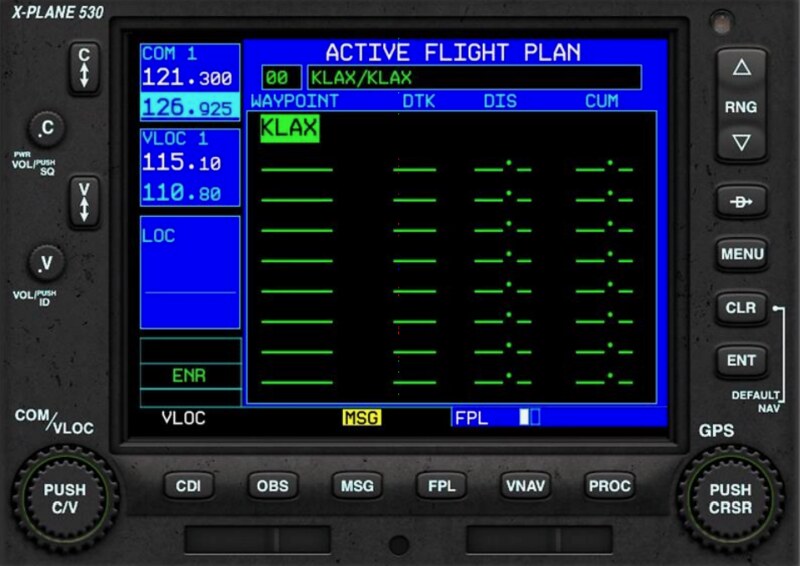 使用16大调节旋钮使光标停留在想要添加的行中,
 使用14小调节旋钮对第一个字符进行选择,
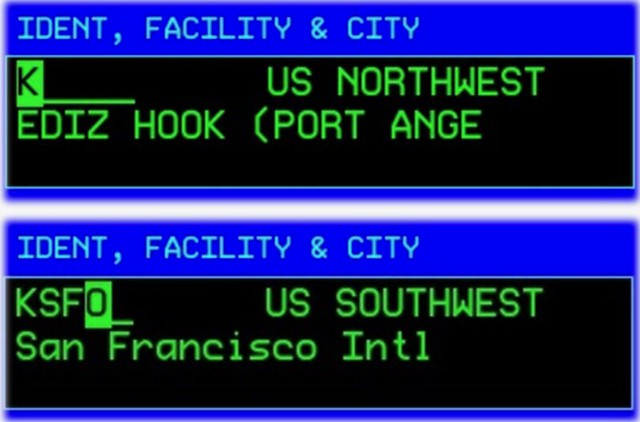
选择好后使用16大调节旋钮使光标移动到下一个字符处,
继续使用14小调节旋钮选择字符,直到所有航路点输入完毕。
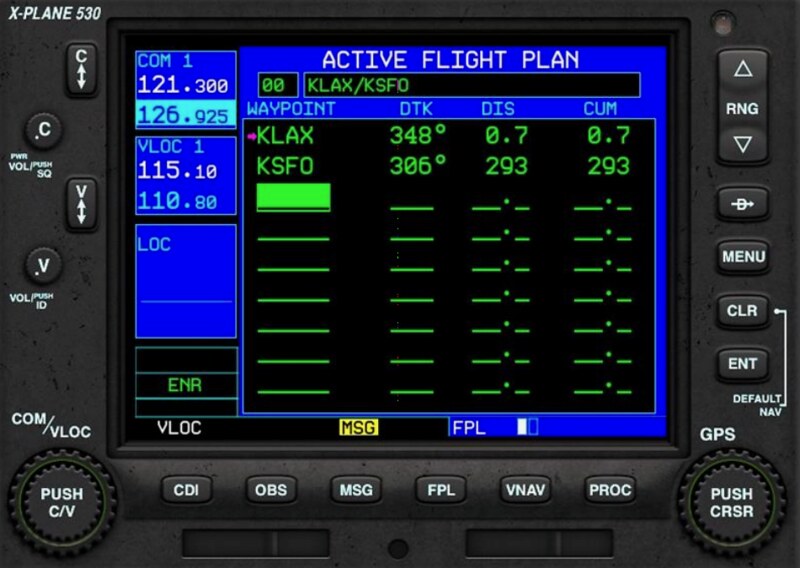
连续按下ENT按钮2次保存当前的飞行计划。 6.3 删除一个航路点
在FPL模式的当前飞行状态页面下,
按下15多功能按钮进入编辑状态,
使用16大调节旋钮使光标停留在想要删除的行上,
按下18清除CLR按钮即可弹出是否删除的提示,
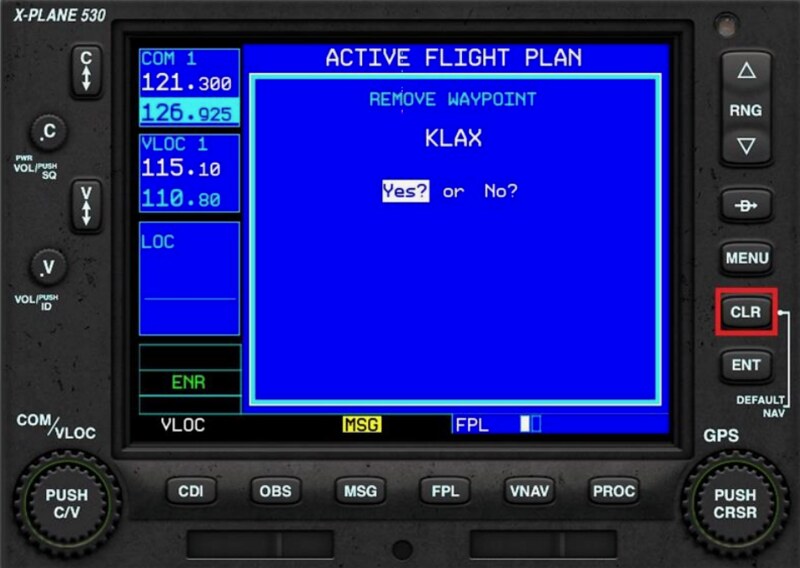
使用14小调节旋钮选择Yes或者No,
按下ENT按钮保存当前的飞行计划。 6.4 设定标准出发方式SID
在FPL模式的当前飞行状态页面下,
按下15多功能按钮进入编辑状态,
使用16大调节旋钮使光标停留在出发机场KLAX的行上。
 按下13的PROC程序按钮,系统会弹出程序菜单,
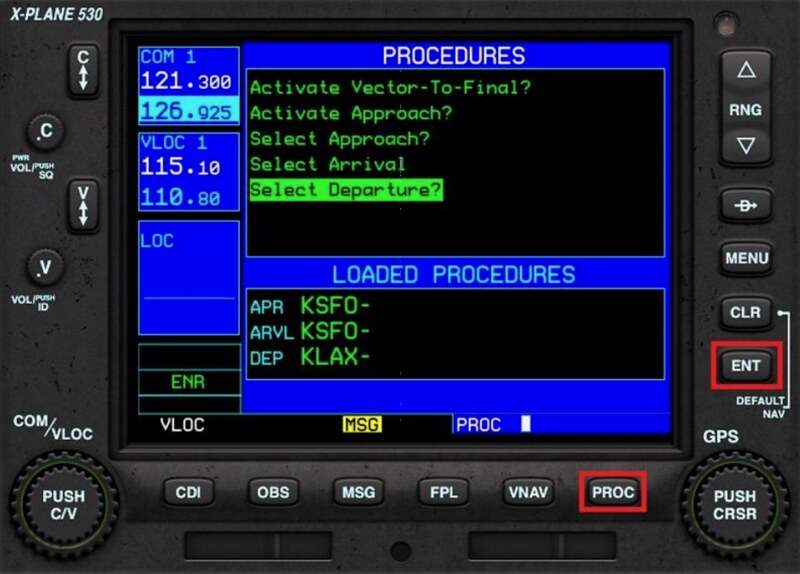
使用14小调节旋钮到"选择出发程序Select Departure"菜单项,并按下ENT按钮。 系统弹出出发程序一览,

使用14小调节旋钮选择所要使用的SID标准出发程序,并按下ENT按钮。 系统弹出使用跑道一览,

使用14小调节旋钮选择所要使用的跑道,并按下ENT按钮。 系统弹出过渡航路点一览,

使用14小调节旋钮选择所要使用的航路点,并按下ENT按钮。 系统显示出发航路地图,
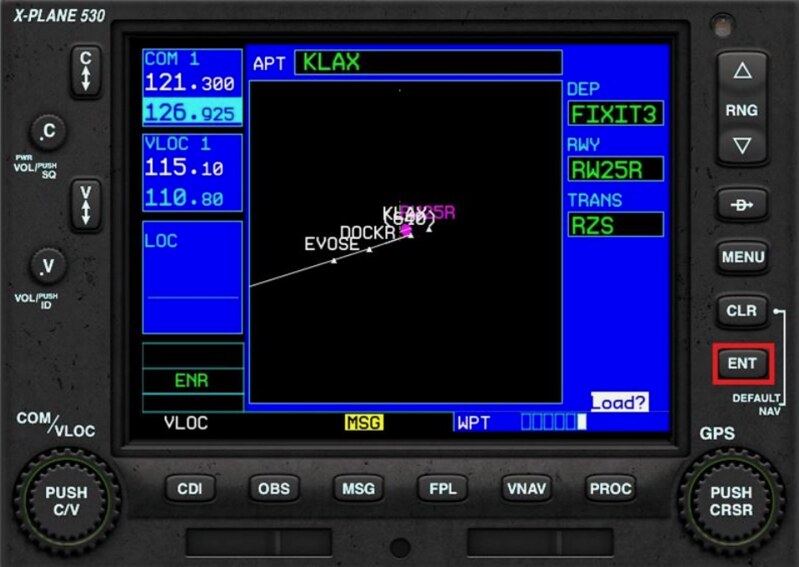
按下ENT按钮即可把飞行计划激活。 在FPL模式的当前飞行状态页面下,新增加的航路点被显示出来了。
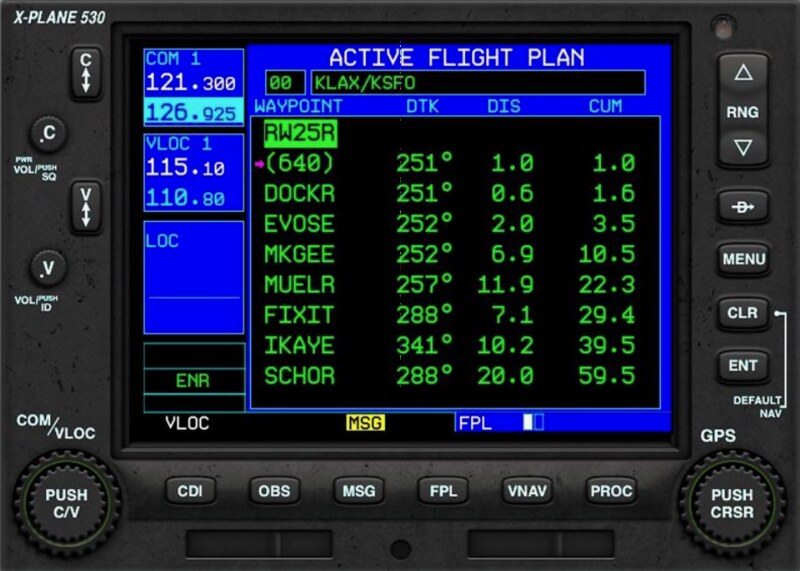 6.5 设定标准进场方式 在FPL模式的当前飞行状态页面下,
按下15多功能按钮进入编辑状态,
使用16大调节旋钮使光标停留在降落机场KSFO的行上。
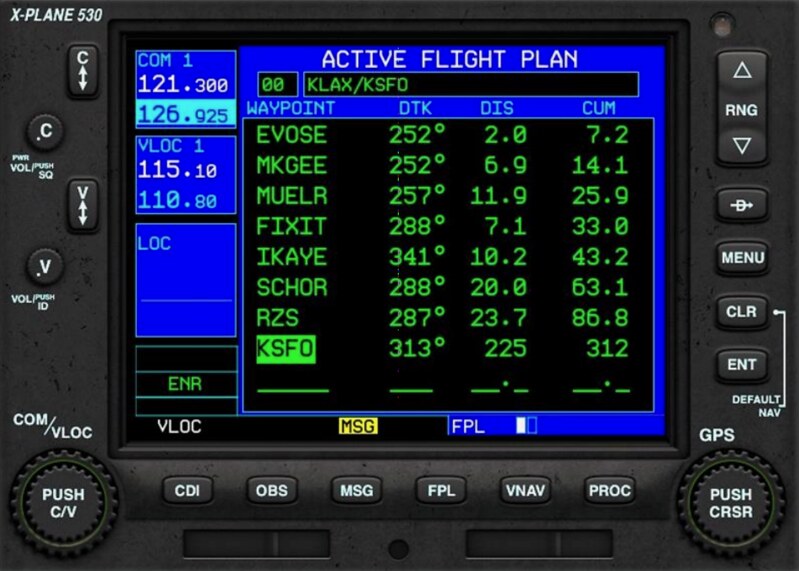 按下13的PROC程序按钮,系统会弹出程序菜单,

使用14小调节旋钮到"选择进场程序Select Arrival"菜单项,并按下ENT按钮。 系统弹出进场程序一览,

使用14小调节旋钮选择所要使用的标准进场程序,并按下ENT按钮。 系统弹出过渡航路点一览,

使用14小调节旋钮选择所要使用的航路点,并按下ENT按钮。 系统弹出使用跑道一览,

使用14小调节旋钮选择所要使用的跑道,并按下ENT按钮。 系统显示进场航路地图,
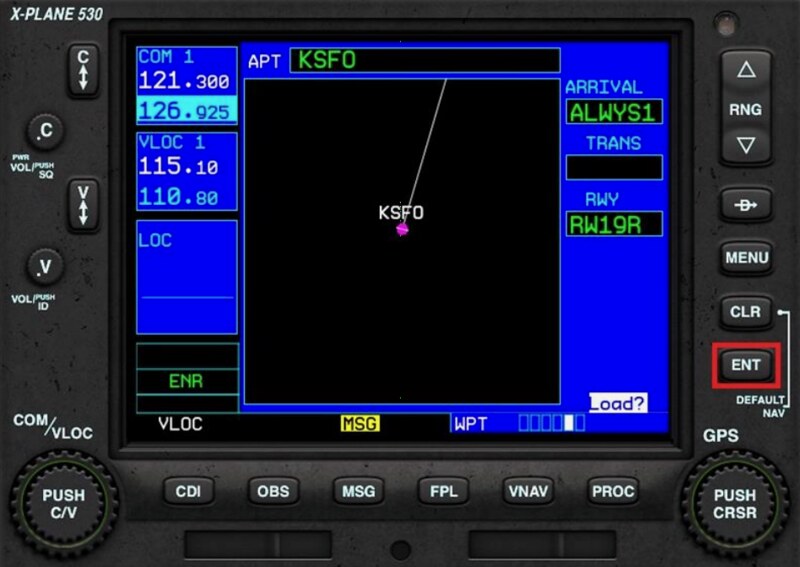
按下ENT按钮即可把飞行计划激活。 在FPL模式的当前飞行状态页面下,新增加的航路点被显示出来了。
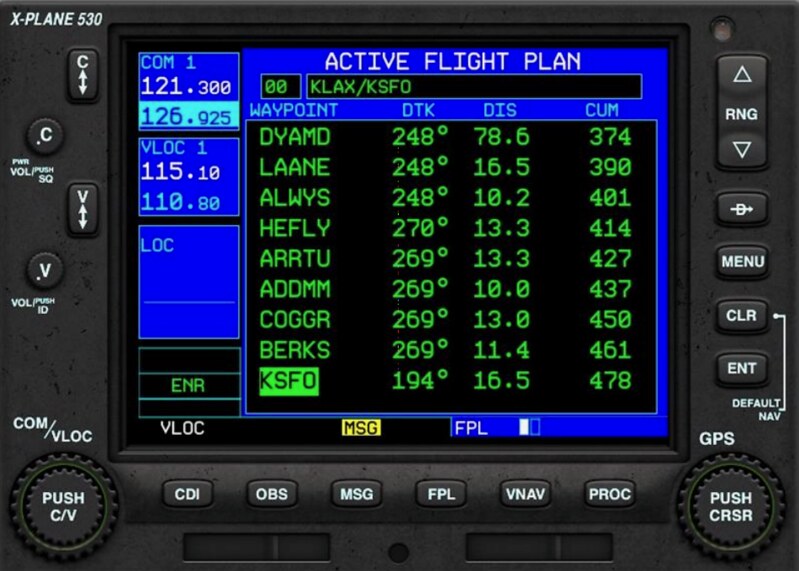
6.6 设定进近方式
在FPL模式的当前飞行状态页面下,
按下15多功能按钮进入编辑状态,
使用16大调节旋钮使光标停留在降落机场KSFO的行上。
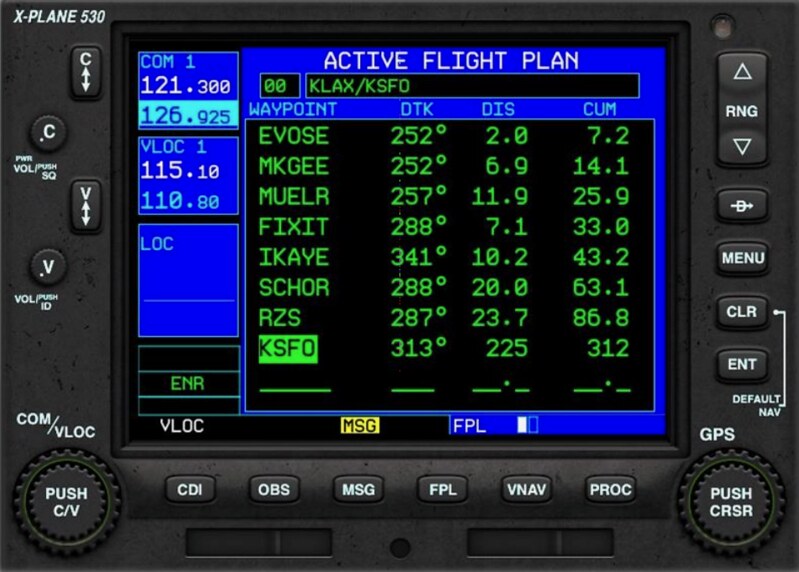 按下13的PROC程序按钮,系统会弹出程序菜单,
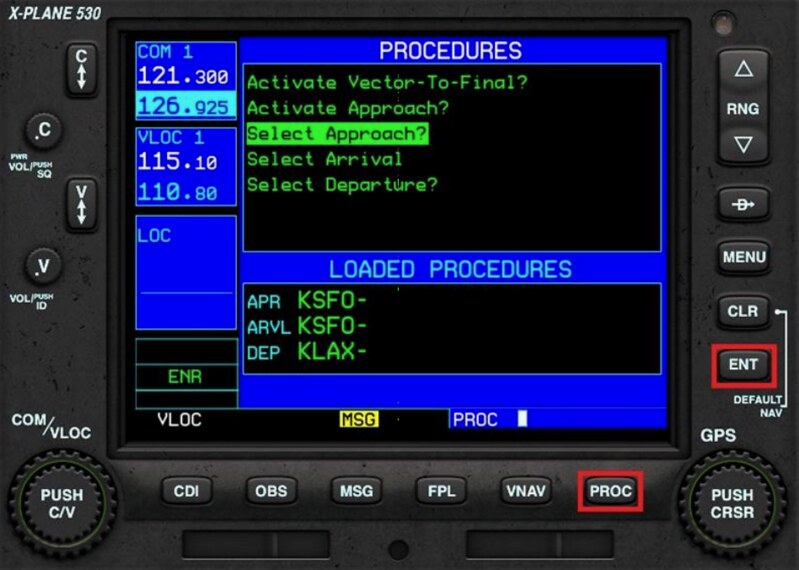
使用14小调节旋钮到"选择进近程序Select Approach"菜单项,并按下ENT按钮。 系统弹出进近程序一览,

使用14小调节旋钮选择所要使用的进近程序,并按下ENT按钮。 系统弹出起始进近定位点IAF一览,

使用14小调节旋钮选择所要使用的IAF,并按下ENT按钮。
如果有空管指示的非标准航路点,在此使用"VECTORS"项。 系统显示进近航路地图,
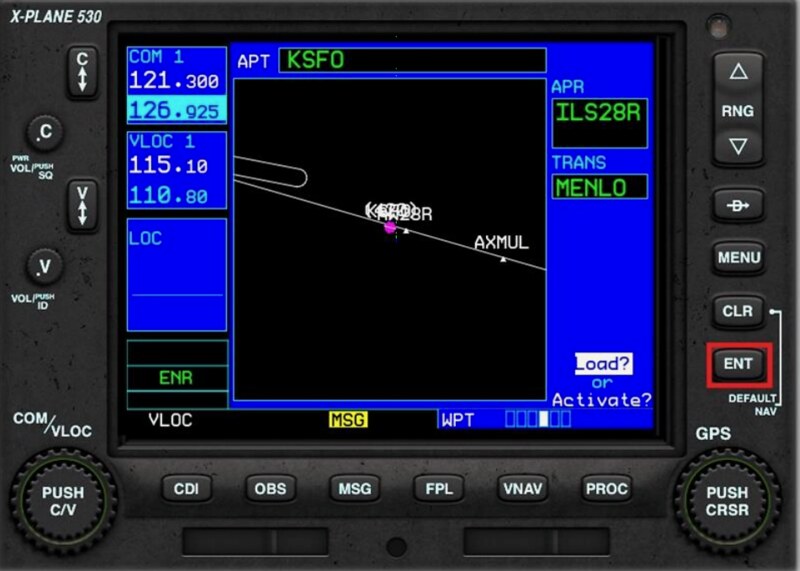
按下ENT按钮即可把飞行计划激活。 在FPL模式的当前飞行状态页面下,新增加的航路点被显示出来了。
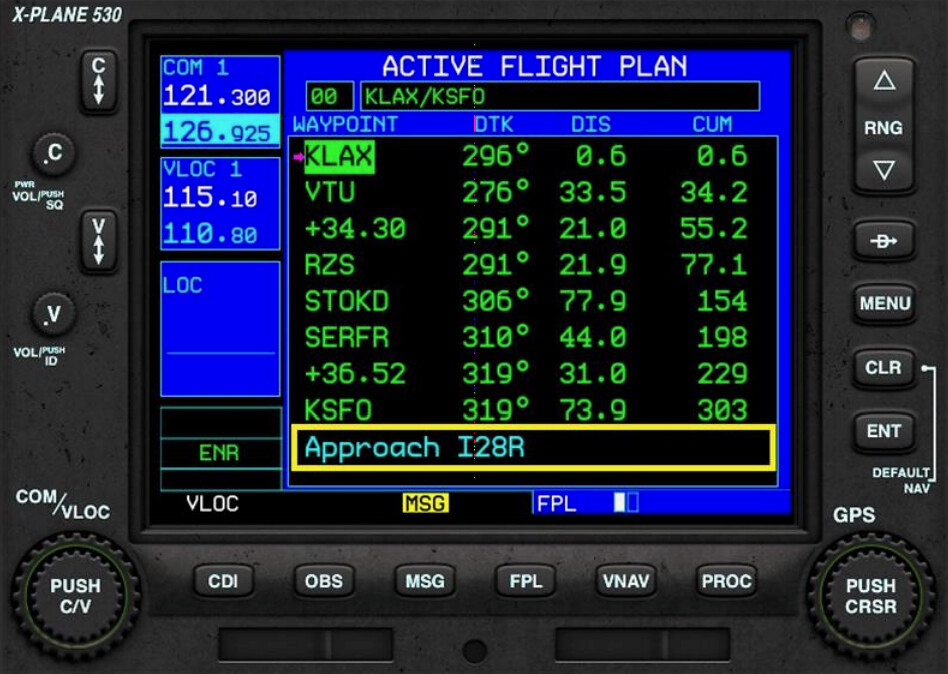 7 直飞某航路点
在FPL模式的当前飞行状态页面,或者导航信息Nearest的页面下,
按下15多功能按钮进入编辑状态,
使用16大调节旋钮使光标停留在直飞目标航路点的行上。
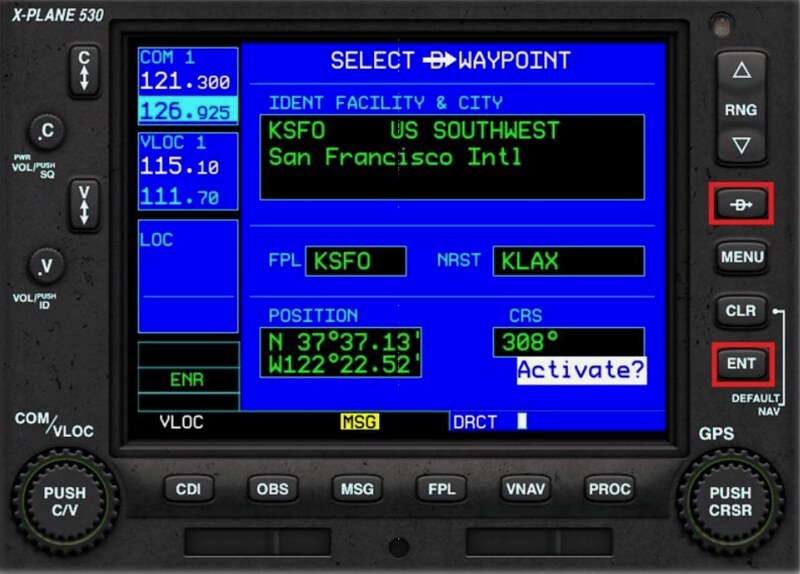
按下20直飞Direct To按钮,并按下ENT按钮。 8 直接跳到/激活某航路点
在FPL模式的当前飞行状态页面,
按下15多功能按钮进入编辑状态,
使用16大调节旋钮使光标停留在直飞目标航路点的行上。
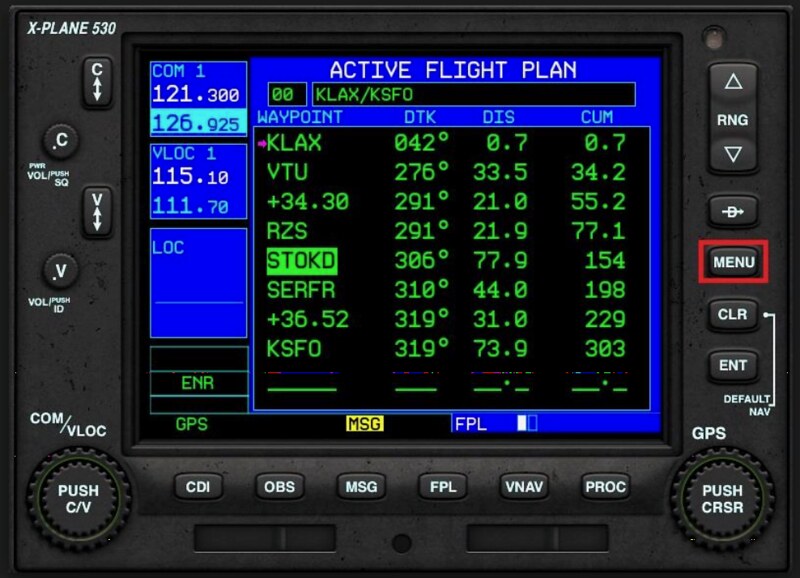 按下19菜单MENU按钮,系统弹出可选菜单。
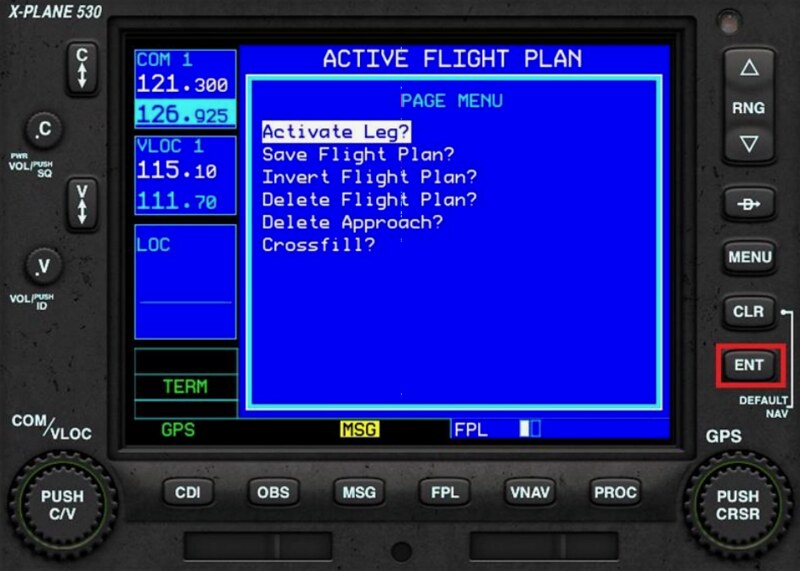
使用14小调节旋钮选择'Activate Leg' ,并按下ENT按钮。
G530将会跳过中间的航路点,直接飞向该目标。 9 激活进近程序
当收到空管的进近许可以后,飞行从巡航ENR或者机场TERM阶段进入进近APR阶段。
在FPL模式的当前飞行状态页面,按下PROC程序按钮,
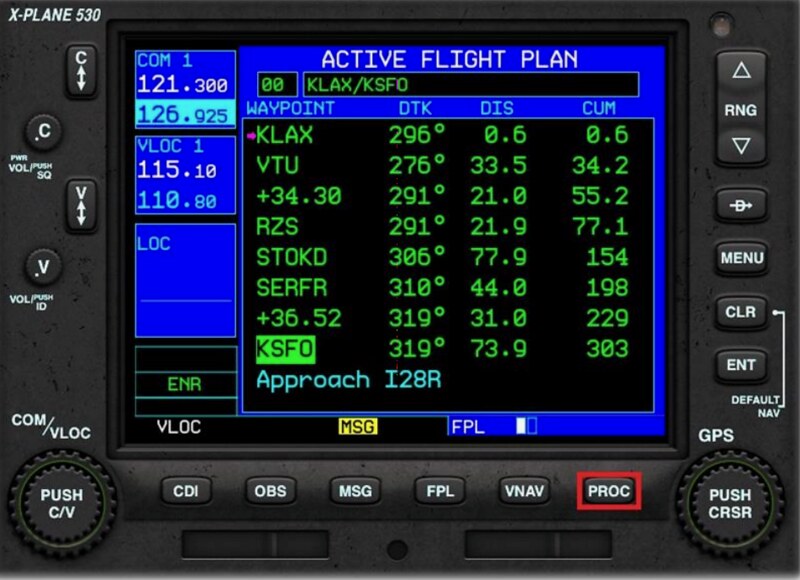
可以调出Procedures菜单。
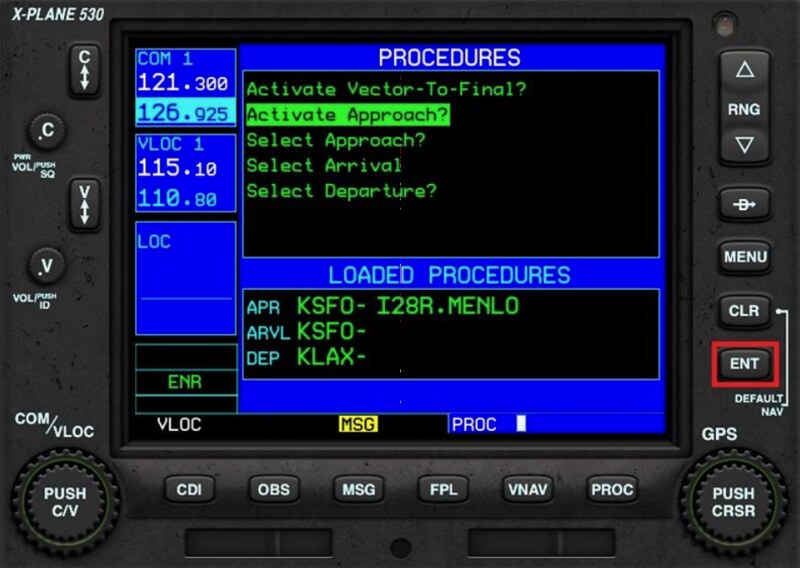
使用14小调节旋钮选择'Activate Approach' ,并按下ENT按钮。
G530将会进入进近阶段,飞向起始进近定位点IAF。 如果空管给出的不是标准进近程序,而是雷达引导,
可以在上面的Procedures菜单中选择'Activate Vector-To-Final' 菜单。
这样的话G530将会删除进近程序的航路点,
并且显示出到最后进近定位点FAF的航路。 10 加载飞行计划文件
X-Plane11支持下面三种飞行计划文件:
1 fms文件,为X-Plane9起使用的XP专用格式,内部只有航路点信息
2 flp文件,与其他飞行模拟软件可以兼用的格式,内部包括航路点信息
3 fml文件,X-Plane11专用文件 按下飞行计划FPL按键,使用14小调节旋钮选择"Flight Plan Catalog"页面。
按下15多功能按钮进入编辑状态,
使用14小调节旋钮选择想要使用的文件,按下ENT按钮即可。
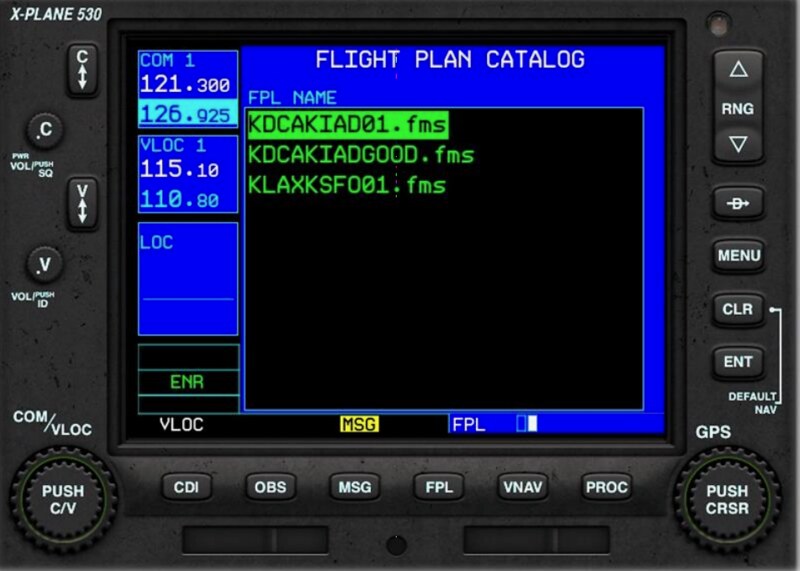 11 OBS全方位选择器功能
使用OBS功能可以在屏幕器上显示出目标的切入径向线,帮助飞行员更好的理解航行路线。 例如飞机从KLAX飞向KTOA时,飞行员想要以KTOA的360度径向线方向切进,
但此时KTOA处于飞机的130度方位。

于是飞行员调节OBS到360度,可以看到CDI的偏移。
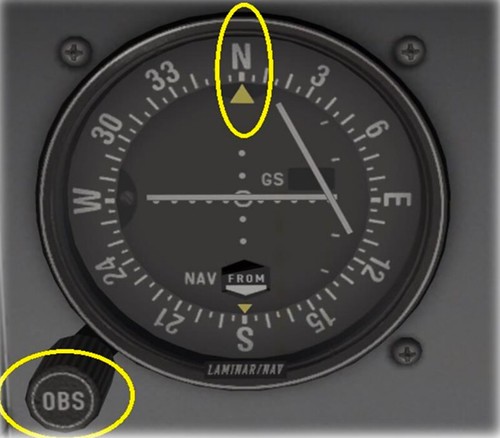
回到GN530上,按下9的全方位选择器OBS按钮,

于是TO的360度径向线以洋红色线显示出来,
而FROM的360度径向线以白色线显示出来,
下部状态条中显示出"OBS"字样。
这样飞机的方位理解和今后的驾驶就会变得容易。 12 暂停Suspend模式
当OBS被激活的情况下,如果飞机飞过了导航台,
那么系统就会进入暂停模式,下部状态条中显示出"SUSP"字样。 当OBS未被激活的情况下,如果飞机进入等待程序,
或者飞机在程序进近程序中发生了复飞,
那么系统也会进入暂停模式,下部状态条中显示出"SUSP"字样。
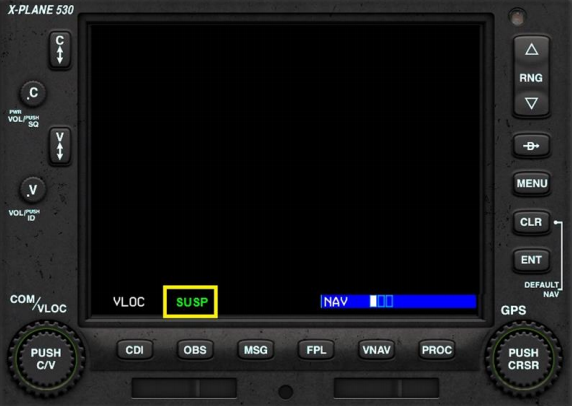 飞行员可以在SUSP模式下继续进近,
也可以点击OBS按键来明示地退出SUSP模式,
G530会自动显示 missed-approach复飞程序的第一个导航点。 13 系统信息
按下MSG按钮就会在屏幕上显示出系统的提醒信息,
下部状态条中显示出"MSG"字样。
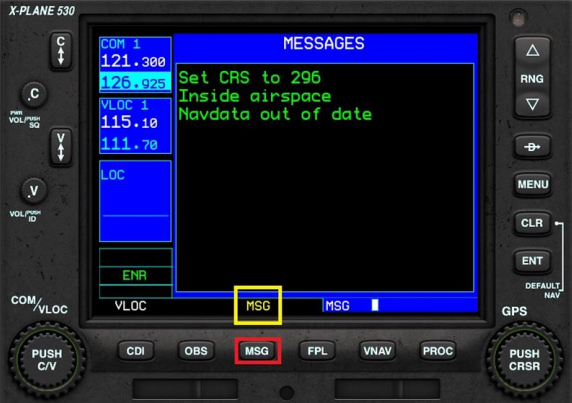 14 自动驾驶
G530是一个导航仪,如果它作为该的主要GPS导航设备的话,可以和机体上的自动驾驶仪连动。
但是每个机体上的自动驾驶仪各不相同,使用方法需要个别了解。
以X-Plane11上的KingAir C90B为例,
使用时先在G530上按下8的CDI按键,启动GPS模式而不是VLOC模式。 然后按下自动驾驶仪上的AP按钮,再按下NAV按键。
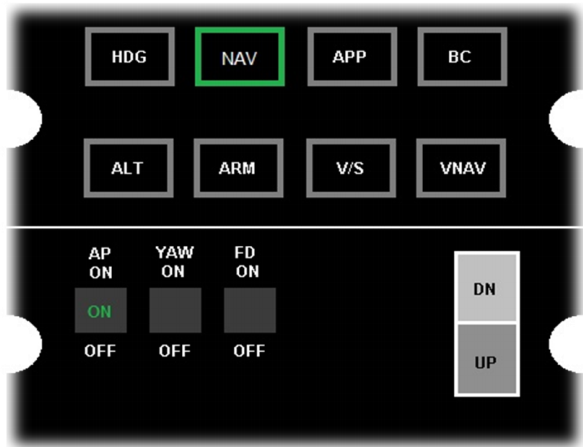
这样飞机就会由自动驾驶仪自动控制了。 其他参考资料
其实在X-Plane 11/Aircraft/Laminar Research/Cessna 172SP目录下面就有X-Plane G530 Manual.pdf和X-Plane G430 Manual.pdf的,你可以找找看。
|